Excelでは、ファイルにブラウザから入手した画像を貼り付けることができます。この画像は画像ファイルとして一気に取り出すことができます。
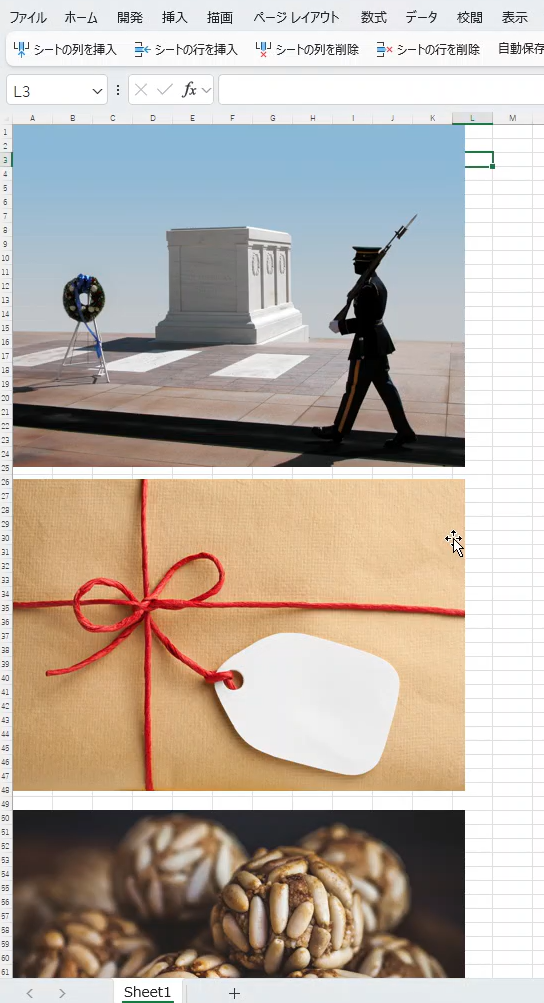
目次
ファイル内に貼り付けられた画像をファイルとして一気に取得する方法
現状のファイルをいったん保存した上で、エクスプローラーを開きます。
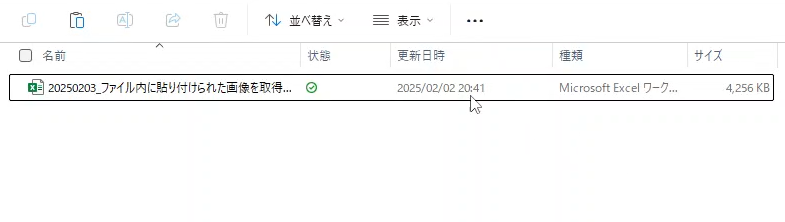
表示タブの表示からファイル名拡張子を選択します。
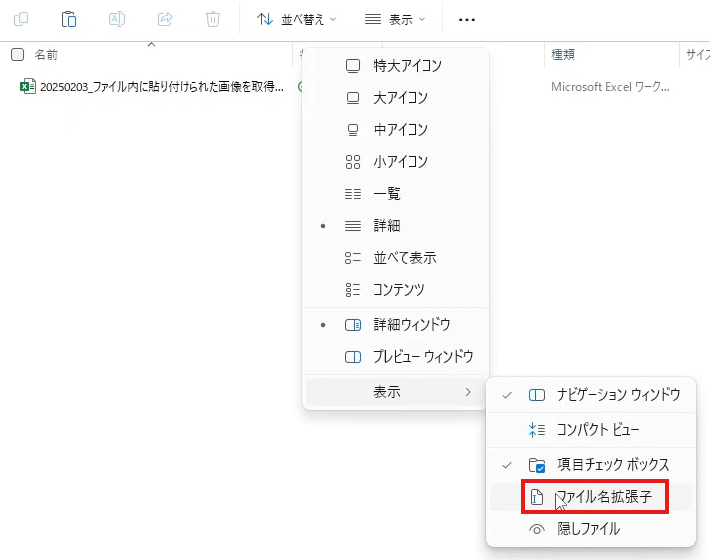
ファイルをコピーします。
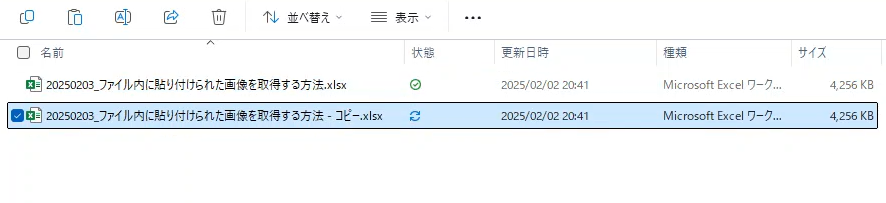
コピーしたファイルの拡張子を.xlsxから.zipに変更します。
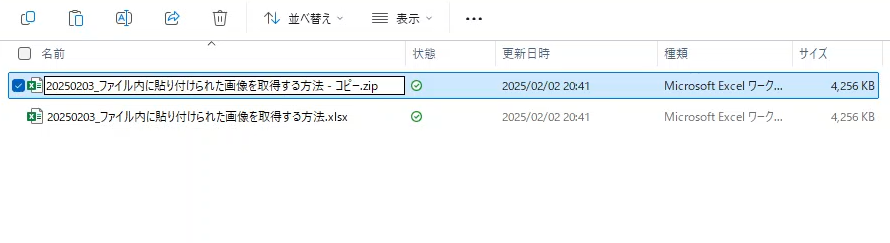
確認のポップアップが表示されるので、「はい」を押します。
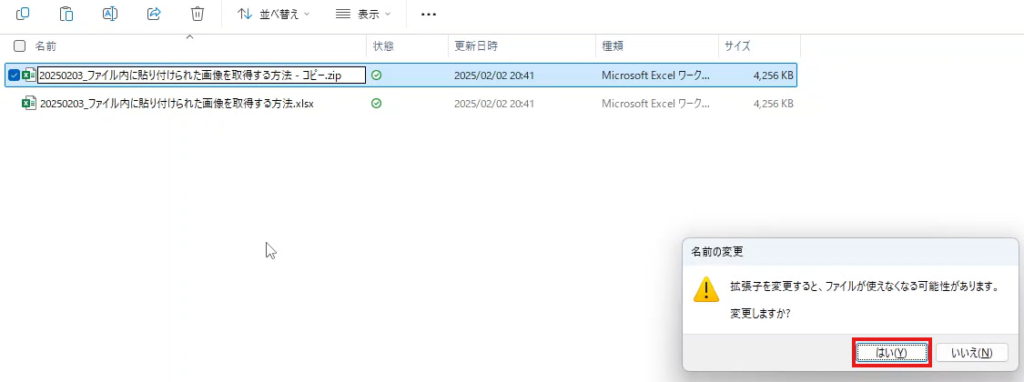
これでzipファイルが作成されるので、右クリックですべて展開を選択し、任意のフォルダを選択します。
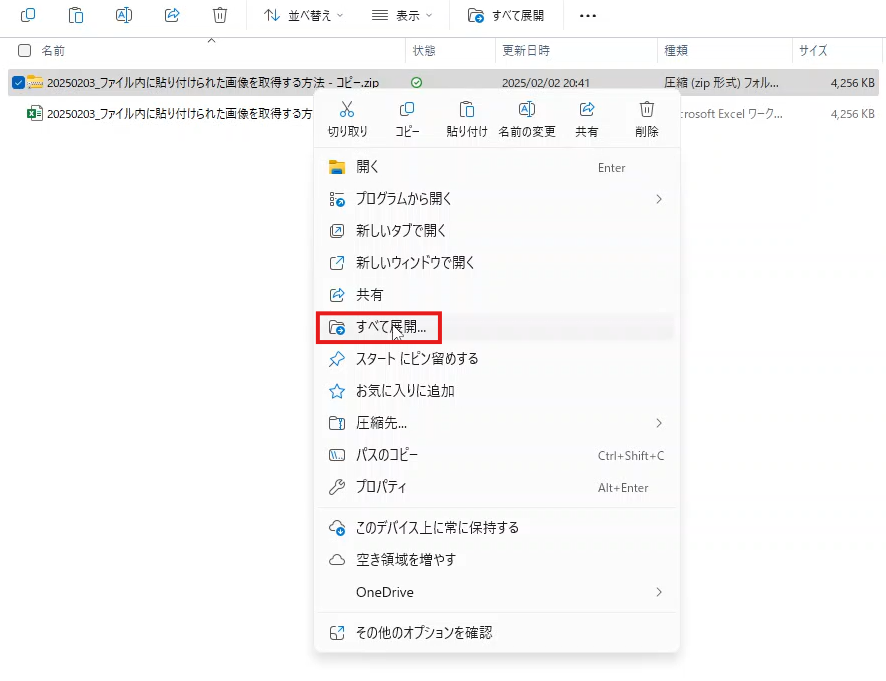
そうするとzipファイルが開きます。xlフォルダ⇒mediaフォルダと順に開けば、Excelに貼り付けた画像が保存されています。
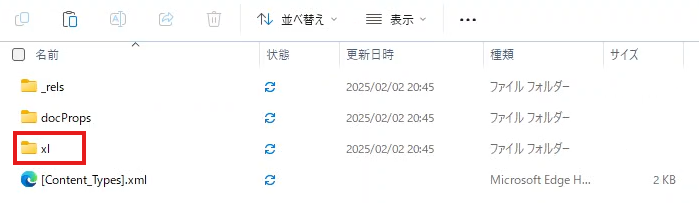
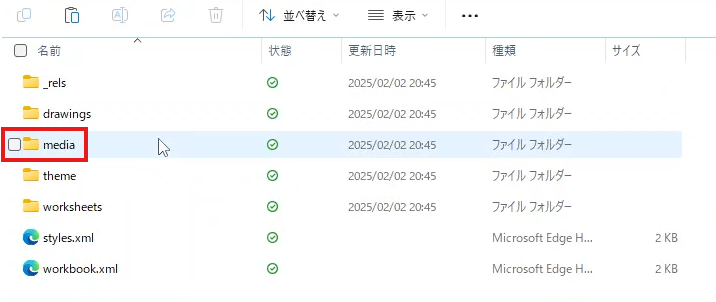
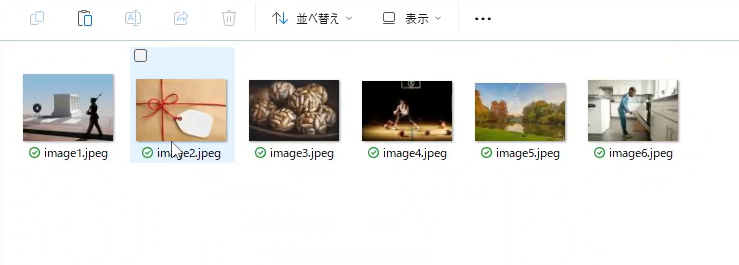
これで、ブラウザからコピーした画像などを画像ファイルとして取り出すことができます。
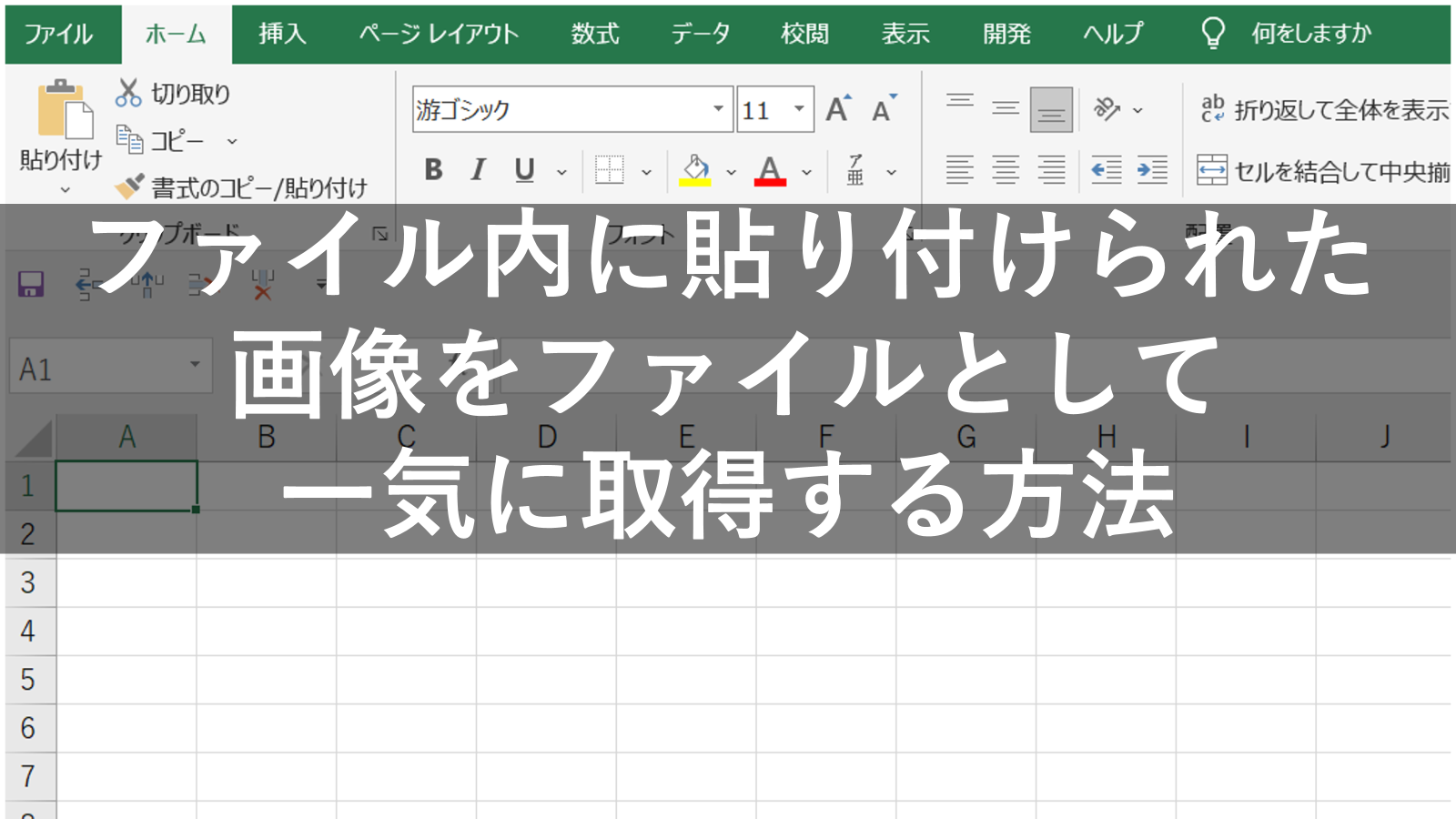










コメント